Sådan opretter du Telegram-konto på Android
Miscellanea / / May 30, 2022
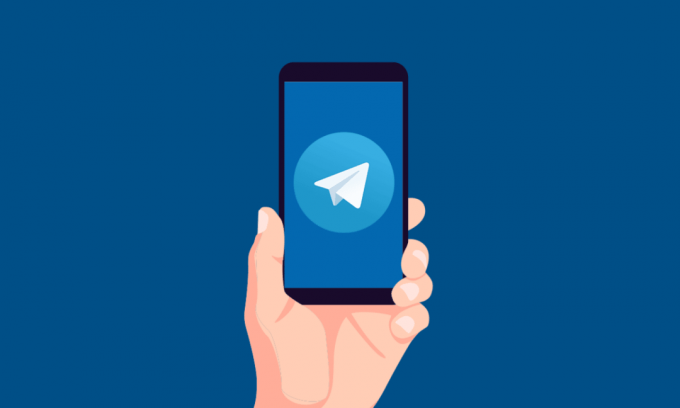
Telegram er en af de populære online instant messaging-tjenester med mere end 500 millioner aktive brugere rundt om i verden. Det er et godt alternativ til de andre online beskedapps som WhatsApp, Google Messages, Signal osv. I de senere år er flere mennesker begyndt at bruge denne applikation på grund af dens mere sjove og nyttige funktioner. Hvis du også ønsker at oprette en Telegram-konto, skal du læse denne artikel til slutningen for at vide, hvordan du opretter en Telegram-konto i detaljer.
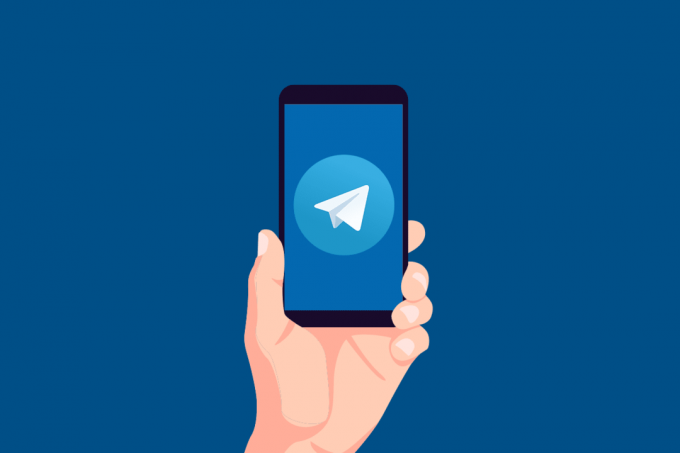
Indhold
- Sådan opretter du Telegram-konto på Android
- Sådan får du adgang til kontoen på skrivebordet
- Mulighed I: Brug webbrowser
- Mulighed II: Installer Desktop App
Sådan opretter du Telegram-konto på Android
Nogle af de bedste Telegram-funktioner, der har tiltrukket mange brugere, er anført nedenfor:
- Telegram giver dig mulighed for at uploade flere profilbilleder på samme tid.
- Du kan oprette flere nye hemmelige chats for at holde dataene fra disse chats væk fra Telegram-serverne.
- Du får nemme og attraktive tilpasningsmuligheder til at ændre udseendet af din Telegram-app på din måde.
- Det er super nemt at dele din live placering på Telegram.
- Du kan slå alle Telegram-chat- eller gruppechat til/fra.
- Du kan nemt oprette forbindelse til proxy-servere på Telegram.
- Telegram leverer værktøjer og chatbots, som brugerne kan bruge på appen.
- Du kan bruge den automatiske nattilstand til at indstille appen automatisk i mørk tilstand efter solnedgang.
Der er flere interessante funktioner i Telegram, som du vil vide, når du begynder at bruge det. Så for det, læs og følg trinene nedenfor for at lære, hvordan du opretter en Telegram-konto trin for trin.
Bemærk: Du kan kun oprette Telegram-kontoen på Android eller iOS mobil app. Du kan dog logge ind og bruge den oprettede Telegram-konto på Telegram Web og Telegram skrivebord app.
1. Åbn Legetøjsforretning app på din telefon. Søg efter Telegram app og tryk på den.

2. Trykke på Installere.

3. Tryk på Åben for at åbne Telegram-appen på din Android-telefon.

4. Trykke på Start beskeder.

5. Tryk på BLIVE VED for bekræftelse af opkaldsmodtagelse popup, som vist.

6. TILLADE Telegram til at foretage og administrere telefonopkald.
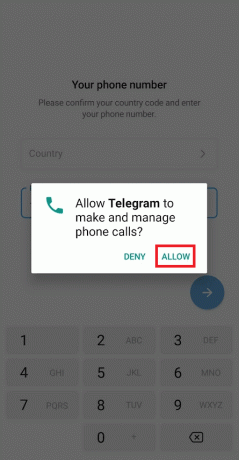
7. Vælg Land og Telefonnummer fra de respektive felter og tryk på Næste pilikon.

8. Trykke på BLIVE VED for at bekræfte endnu en popup vedrørende opkaldsloggen, som vist nedenfor.
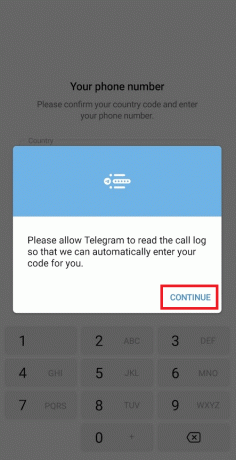
9. Indtast dit Fornavn og Efternavn i de givne felter og tryk på Næste pilikon.

10. Du har oprettet Telegram-kontoen.
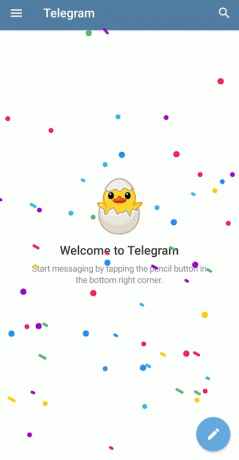
11. Tryk nu på Hamburger ikon fra øverste venstre hjørne.
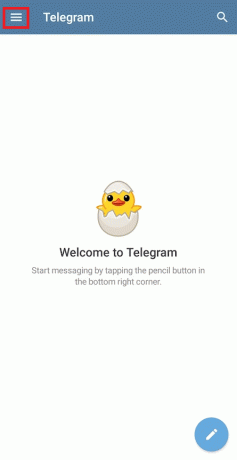
12. Tryk på Indstillinger mulighed.
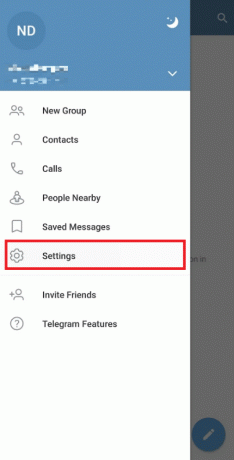
13. Tryk her fra toppen på Indstil profilbillede og vælg et billede til det fra dit galleri.

14. Under Konto sektion, kan du redigere din telefonnummer, brugernavn og bio.

Derfor er det sådan, du kan oprette en Telegram-konto på Android.
Læs også:Sådan foretager du videoopkald på telegram
Sådan får du adgang til kontoen på skrivebordet
Følg trinene nævnt nedenfor for at få adgang til din Telegram-konto på Browser og Telegram Desktop-appen.
Mulighed I: Brug webbrowser
Når du er færdig med at oprette Telegram-kontoen på din telefon, kan du få adgang til den på din desktopbrowser med fuld funktionalitet. Følg de kommende trin for at lære, hvordan du bruger Telegram i browseren.
1. Besøg Telegram webside på din Desktopbrowser.
2. Klik på LOG IND PÅ TELEFONNUMMER.

Bemærk: Du kan også bruge Link desktop-enhed mulighed fra Telegram-appen på din telefon for at scanne QR-koden og logge ind på Telegram-nettet.
3. Vælg Land og telefonnummer og klik på Næste.
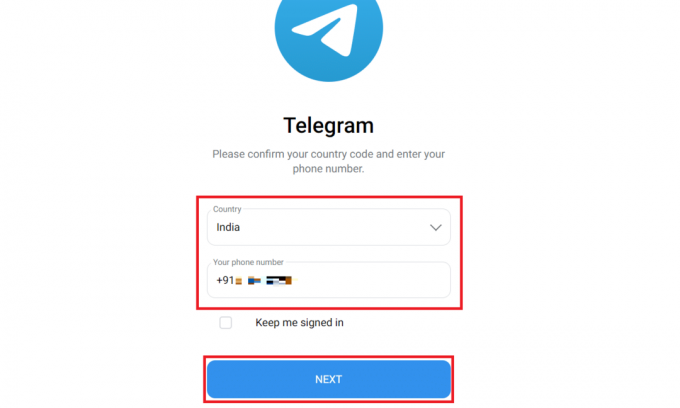
4. Du modtager en Login kode på din Telegram-telefonapp. Indtast det Kode i feltet, som vist nedenfor.

5. Du bliver straks logget ind på din Telegram konto på din browser.

Læs også:Reparer Telegram Web, der ikke virker
Mulighed II: Installer Desktop App
Alternativt kan du også installere Telegram desktop-appen og få adgang til din nyoprettede Telegram-konto på den, hvis du bruger dit skrivebord oftere end din smartphone. Læs og følg nedenstående trin omhyggeligt for at gøre det.
1. Gå til Telegram Desktop hjemmeside på din browser.
2. Klik på Hent Telegram til Windows x64. Vælg placeringen for at downloade og gemme Telegram-applikationen .exe fil.
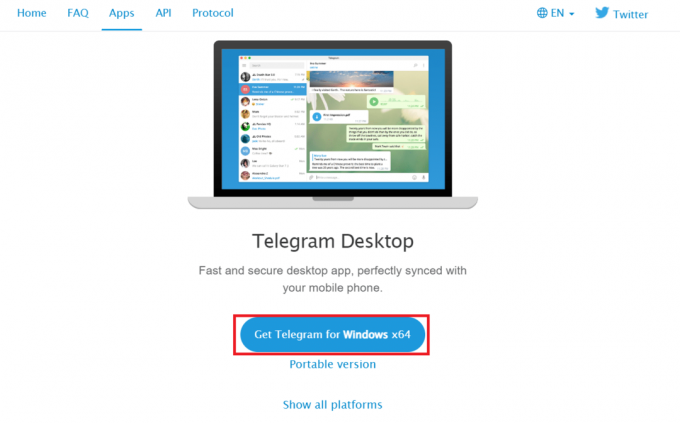
3. Klik på downloadet fil fra bunden, som vist.
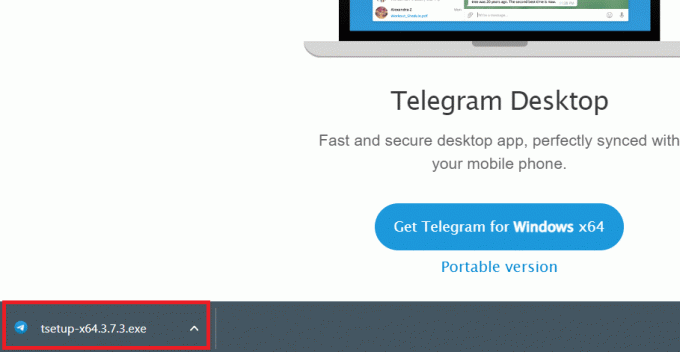
4. I den Vælg Opsætningssprog popup, skal du vælge ønskede sprog fra rullemenuen og klik Okay.
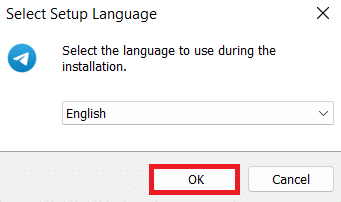
5. I den Vælg Destinationsplacering vinduet, klik på Gennemse... mulighed for at vælge den ønskede placering for at installere opsætningen til Telegram Desktop-appen. Når du er færdig, klik på Næste.
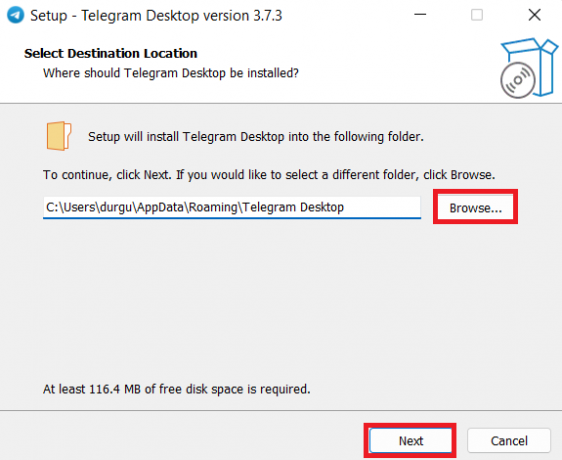
6. I den Vælg Startmenumappe vinduet, klik på Gennemse... mulighed for at vælge den ønskede placering for Telegram-programgenvejsmappen. Når du er færdig, klik på Næste.
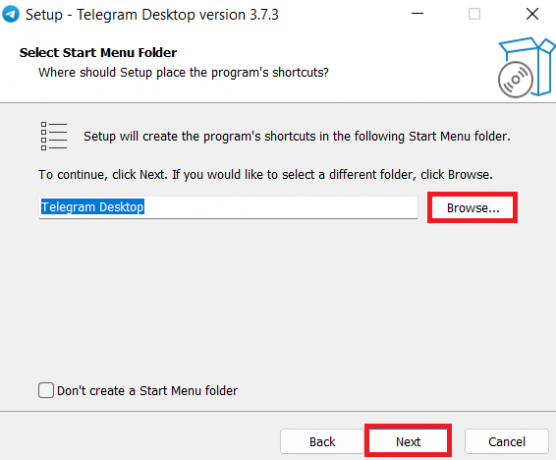
7. Klik på Næste i Vælg Yderligere opgaver vindue.
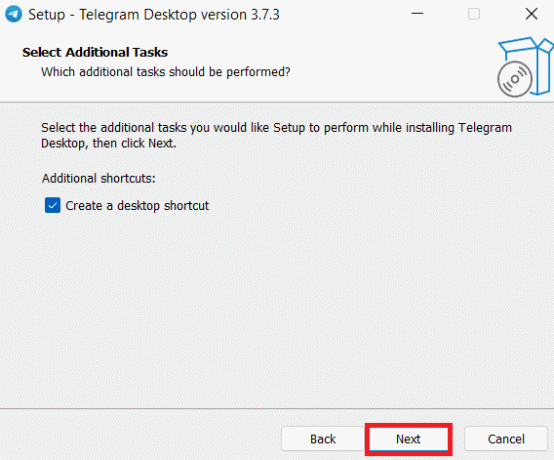
8. Klik på Installere i Klar til at installere vindue.

9. Vent et øjeblik for at afslutte installationsprocessen.

10. Klik på Afslut at lancere Telegram skrivebord app.
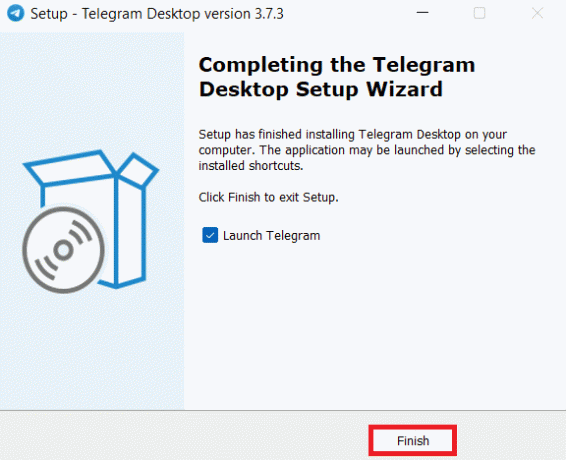
11. Klik nu videre START BESKED i Telegram skrivebord app.
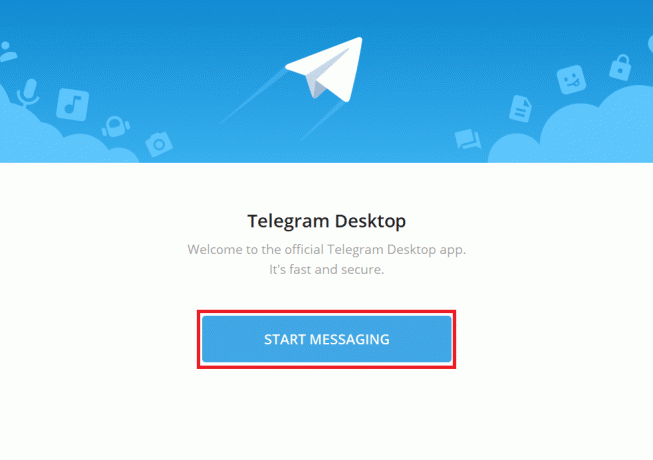
12. Følg trinene nævnt i Mulighed I ovenfor for at logge ind på din Telegram-konto på denne desktop-app.
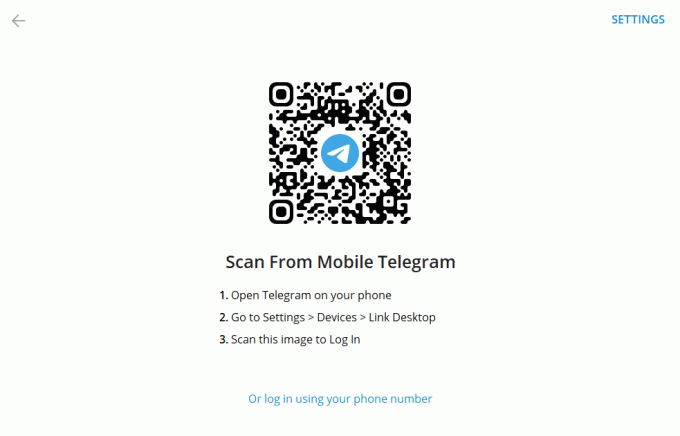
Anbefalede:
- Fix kunne ikke initialisere BattlEye Service Generisk fejl
- Sådan installeres Hex Editor Notepad++ i Windows 10
- Ret Facebook Marketplace, der ikke fungerer
- Sådan downloades Telegram-videoer på Windows 10
Vi håber du har forstået trinene i hvordan man opretter en Telegram-konto og lærte også at få adgang til den konto. Hvis du har spørgsmål til denne artikel eller forslag til et andet emne for os, kan du kontakte os gennem kommentarfeltet nedenfor.


